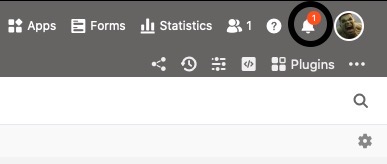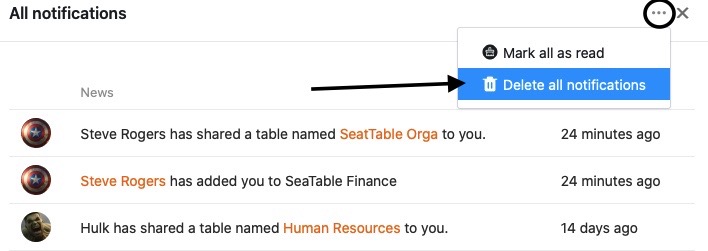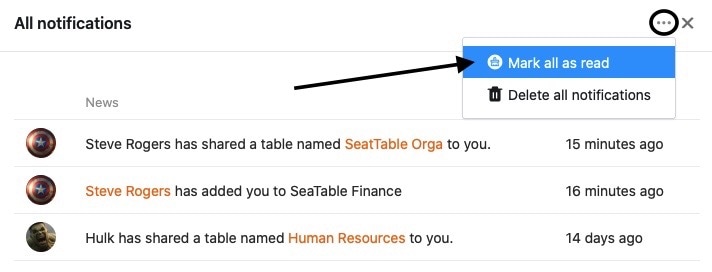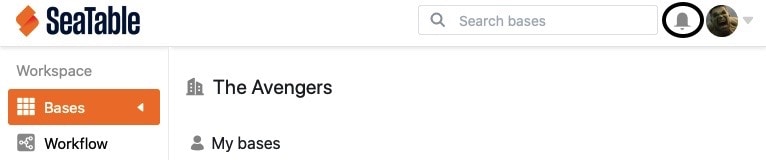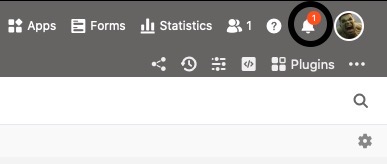Benachrichtigungen sind ein wichtiger Bestandteil bei der Zusammenarbeit in SeaTable und informieren Sie unter anderem darüber, dass Automationen in Ihren Bases ausgelöst, Kommentare zu einer Zeile hinzugefügt oder Bases mit Ihnen geteilt wurden. Um Ihnen die Übersicht über eingegangene Benachrichtigungen zu erleichtern, können Sie auf diese sowohl von der Startseite aus als auch innerhalb Ihrer Bases zugreifen.
Alle Benachrichtigungen löschen
Wenn Sie alle Benachrichtigungen zur Kenntnis genommen haben, können Sie diese einfach löschen. Gehen Sie dazu wie folgt vor:
Alle Benachrichtigungen als gelesen markieren
Benachrichtigungen als gelesen zu markieren kann beispielsweise dann sinnvoll sein, wenn Sie Benachrichtigungen zur Kenntnis genommen haben, aber sie noch nicht löschen möchten.
Zugriff auf die Benachrichtigungen
Sie können sowohl über die Startseite von SeaTable als auch innerhalb von Bases auf die Benachrichtigungen zugreifen und folglich auf beiden Wegen Ihre Benachrichtigungen als gelesen markieren bzw. löschen. Klicken Sie hierzu einfach auf die Glocke am oberen rechten Seitenrand.